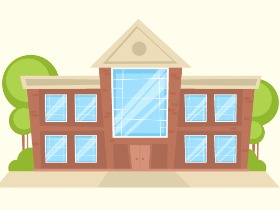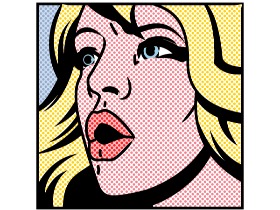在本教程中,我们将学习如何绘制一个简单且易于识别的人物-胡桃夹子,并将其变成时尚的明信片,我们开始做吧!
步骤1
让我们从矩形工具(M)开始,从头开始。我们的圣诞节胡桃夹子图标将被方形化和程式化。创建150 x 180像素的米色形状。

步骤2
现在,使用椭圆工具(L),按住Shift键,并为眼球画一个25 x 25 px的白色圆圈。
复制(Control-C)创建的圆并粘贴在前面(Control-F)。按住Alt-Shift键并缩小副本(15 x 15 px),将虹膜的“ 填充”颜色更改为深蓝色。
组(Control-G)两种元素,按住Alt键移和拖动眼组到面部的相反侧,创建一个副本。
为了确保所有内容都完美对齐,我们可以选择所有内容(Control-A),然后在顶部的控制面板中或在“ 对齐”面板(“窗口”>“对齐”)中单
击“ 水平对齐中心” 。

步骤3
现在,添加眉毛。使用钢笔工具(P)并按住Shift键在眼睛上方绘制30像素的直线。将“ 笔画”颜色设置为深蓝色,并通过在“ 笔画”面板
(“窗口”>“笔画”)中将“ 重量”设置为8磅,将“ 笔帽”设置为“ 圆帽”来使线条更粗。
使用曲率工具(Shift-`)将线的中心向上拉,使眉头略微拱起。
通过按住Alt-Shift并拖动或使用“ 反射工具”(O),将眉头复制到脸部的另一侧。
将两个眉毛分组,然后将它们对准中心。
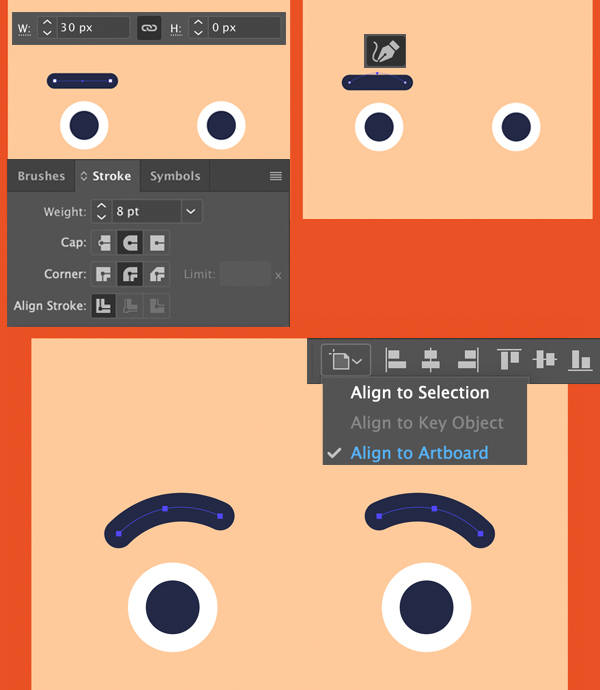
步骤4
让我们在圣诞节胡桃夹子图标上画些鼻子。借助矩形工具(M)创建25 x 60像素的粉红色矩形。然后添加一个垂直于第一个较小的形状
(35 x 15 px),描绘鼻子的底部。

步骤5
现在,我们将张大嘴!首先制作一个75 x 45像素的粉红色矩形。复制(Control-C),然后粘贴到前面(Control-F),然后将副本缩小到70 x
40 px。将较小形状的填充颜色更改为白色,以描绘牙齿。
添加水平和垂直的深蓝色条纹以分开牙齿,如下图所示。
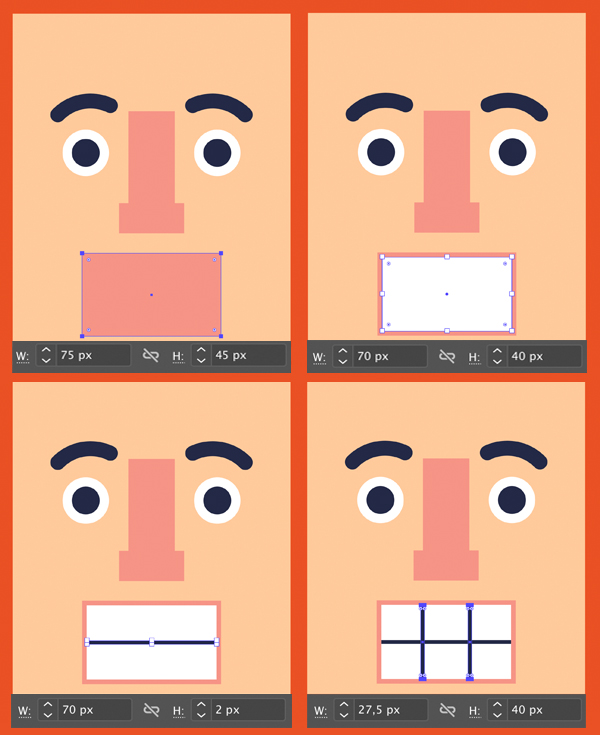
步骤6
我们可爱的胡桃夹子肯定需要一些浓密的胡子。让我们通过创建自己的Art Brush来添加它们!
首先在椭圆工具(L)的帮助下制作一个均匀的圆圈。使用直接选择工具(A)选择其右锚点,然后将其向右拖动。然后使用锚点工具(Shift-C)
单击此点以将选择的锚点转换为角点。
将创建的形状拖放到“ 画笔”面板上,然后在弹出的“ 新画笔”窗口中选择“ 美术画笔 ” 。
将所有选项保留为 “ 艺术笔刷选项”窗口中的默认选项,您就可以开始了!
顺便说一句,如果需要,您以后可以随时更改这些选项,方法是双击 “ 画笔”面板中的画笔,就这么简单。
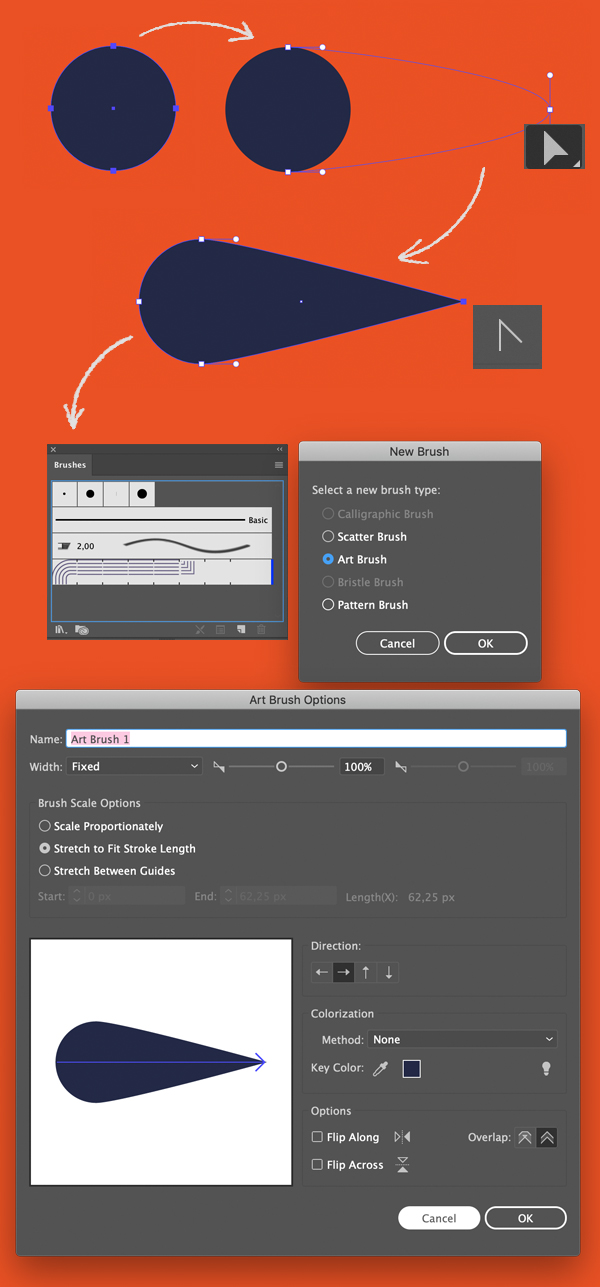
步骤7
现在,让我们使用钢笔工具(P)或弧形工具为胡须绘制一条曲线(深蓝色描边,没有填充),然后单击我们的画笔以应用它。您可能需要在
“ 笔触”面板中编辑画笔笔触的宽度,或者稍微移动锚点,以找到圣诞节胡桃夹子图标的胡须的更好位置。
对它感到满意后,请转到“ 对象”>“扩展外观”以将笔划转变为形状。
双击 “ 工具”面板中的“ 反射工具(O)”图标,以在“ 垂直轴”上翻转形状并将其复制。
我还使用椭圆工具(L)在腮红的脸颊上添加了两个粉色圆圈。
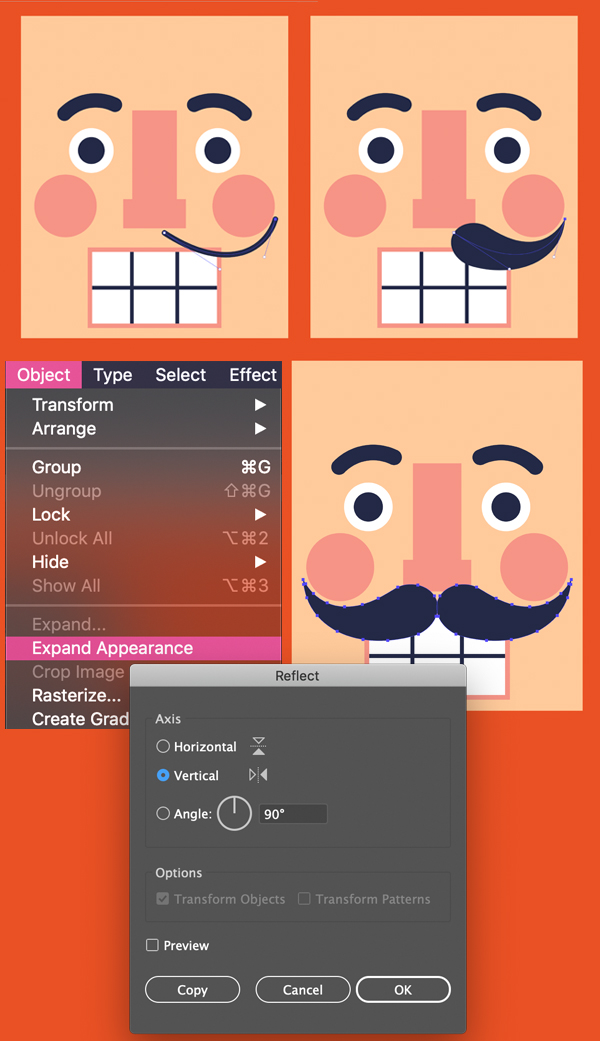
步骤8
现在完成了脸,让我们添加一个高顶帽子!首先在had上方绘制一个200 x 30 px的深蓝色矩形。
然后复制头部形状并向上移动副本,如下图所示。将填充颜色从米色更改为蓝色。
选择左上角与锚点直接选择工具(A) ,然后按Enter键打开移动窗口。将“ 水平”值设置为-10像素,将“ 垂直”值设置为0像素,然后单击
“ 确定”将点向左移动10像素 。
对右锚点重复相同的操作,但值相反。
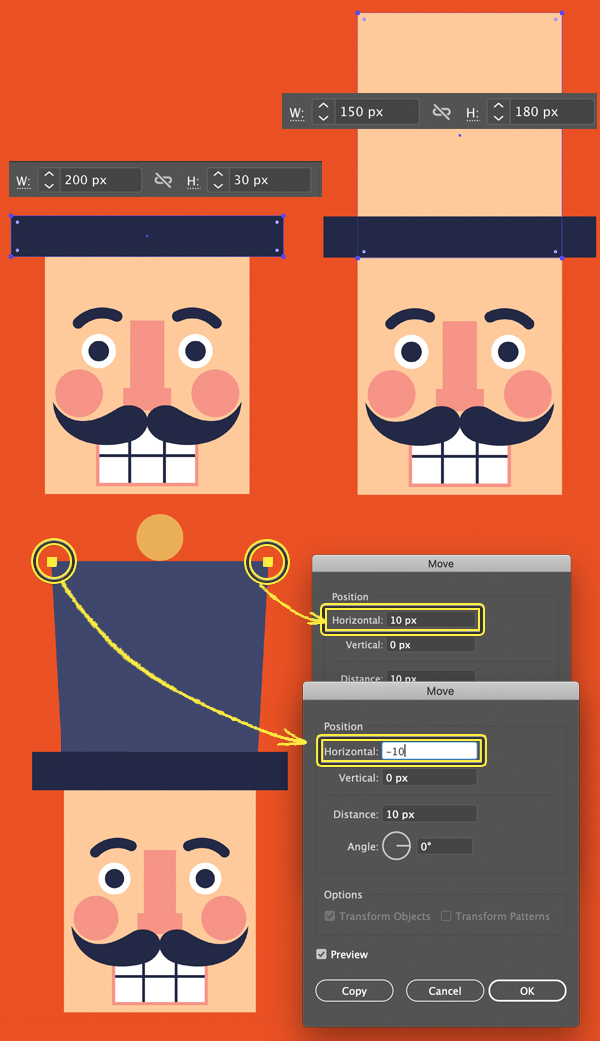
步骤9
用金色球形装饰帽子的顶部。
然后双击 “ 多边形工具”(它与“ 矩形工具(M)”位于同一下拉菜单中),并将“ 边”值设置为3以绘制一个三角形。
把它放在帽子,按左侧边缘的Alt-Shift键并拖动的三角形右侧,创建一个副本。多次按Control-D重复上一个操作,添加更多三角形。如果最后
一个三角形不适合帽子的宽度,只需选择所有三角形并缩小三角形组,使其变窄即可。

步骤10
现在,我们将添加一些卷发发夹。首先制作一个70 x 70像素的白色圆圈。
采取“ 螺旋工具”(与“ 线段工具”(\)位于同一菜单中),并在球体顶部添加灰色螺旋。如果双击 “ 工具”面板中的“ 螺旋工具”图标,
则可以调整段数和其他设置。
对两个元素进行分组,并将其附加在脸部的左侧。按下Shift-Control- [以发送回去,将形状部分隐藏在圣诞节胡桃夹子图标的头部下方。
复制形状并更改大小和位置,以增加脸部两侧的卷发。
我还在额头上添加了两个椭圆,将它们放置在“ 图层”面板中的头部和帽子形状之间。
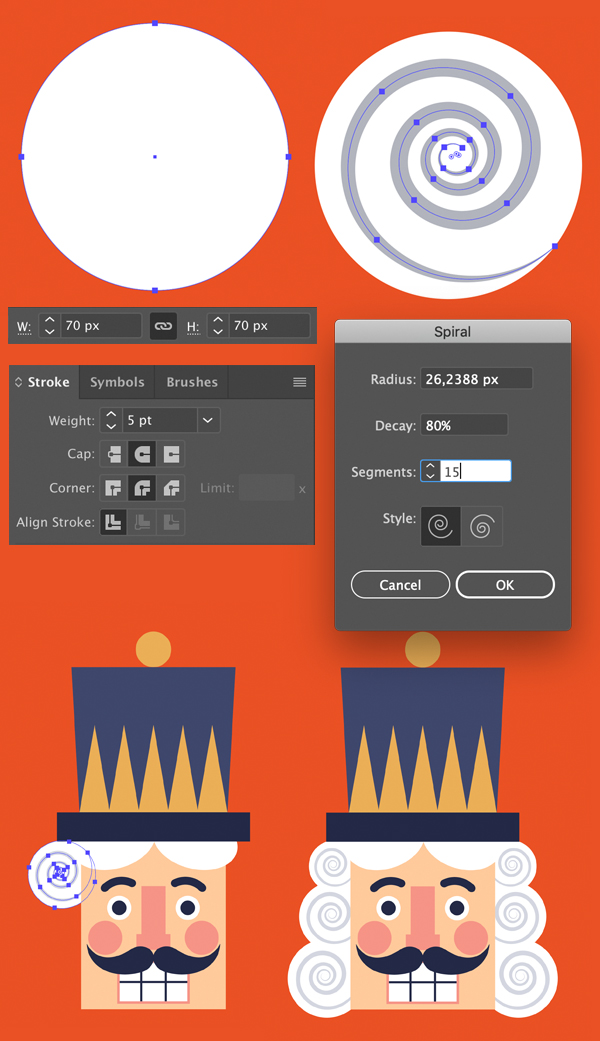
步骤11
为衣服添加一个红色正方形,然后用一些简单的细节装饰它。
为按钮绘制一个30 x 30像素的金色圆圈。在另一侧添加另一个圆圈,并用200 x 10像素的金色条纹连接这两个圆圈。
对所有三个元素进行分组,并创建一个副本,将其放低一点。
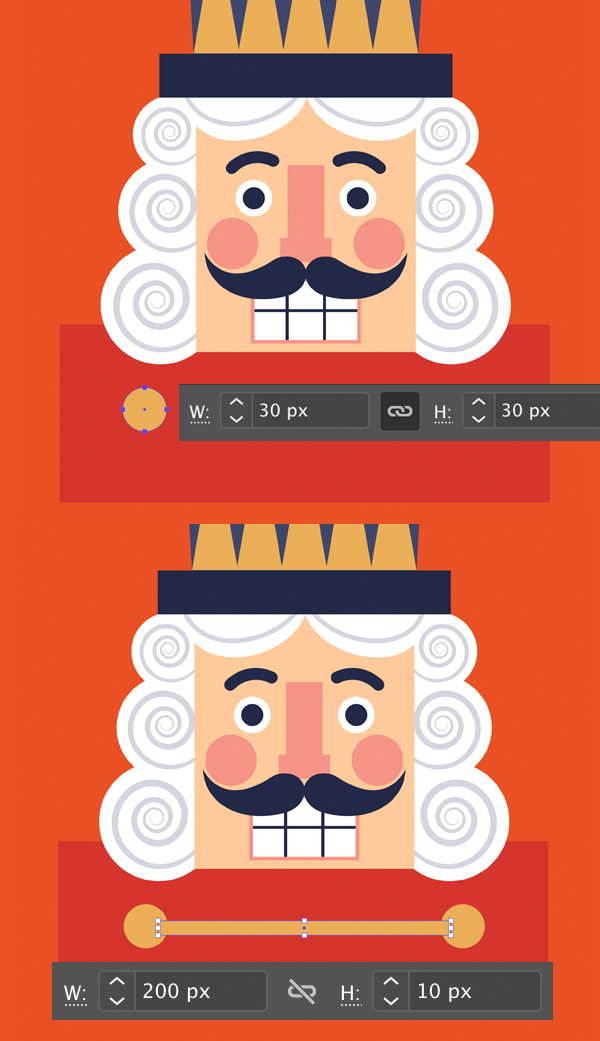
步骤12
通过使用直接选择工具(A)选择锚点并向下拖动活动角的圆形标记,使肩膀变圆。
在“ 工具”面板的与“ 矩形工具(M) ”相同的菜单中找到“ 星形工具” ,双击它并将“ 点”值设置为4。
在圣诞节胡桃夹子图标周围散布一些起点和圆圈,为我们的卡片添加一点圣诞节魔术。

最终的效果图